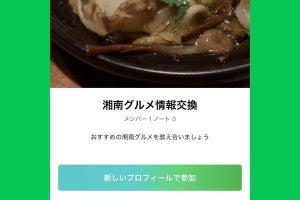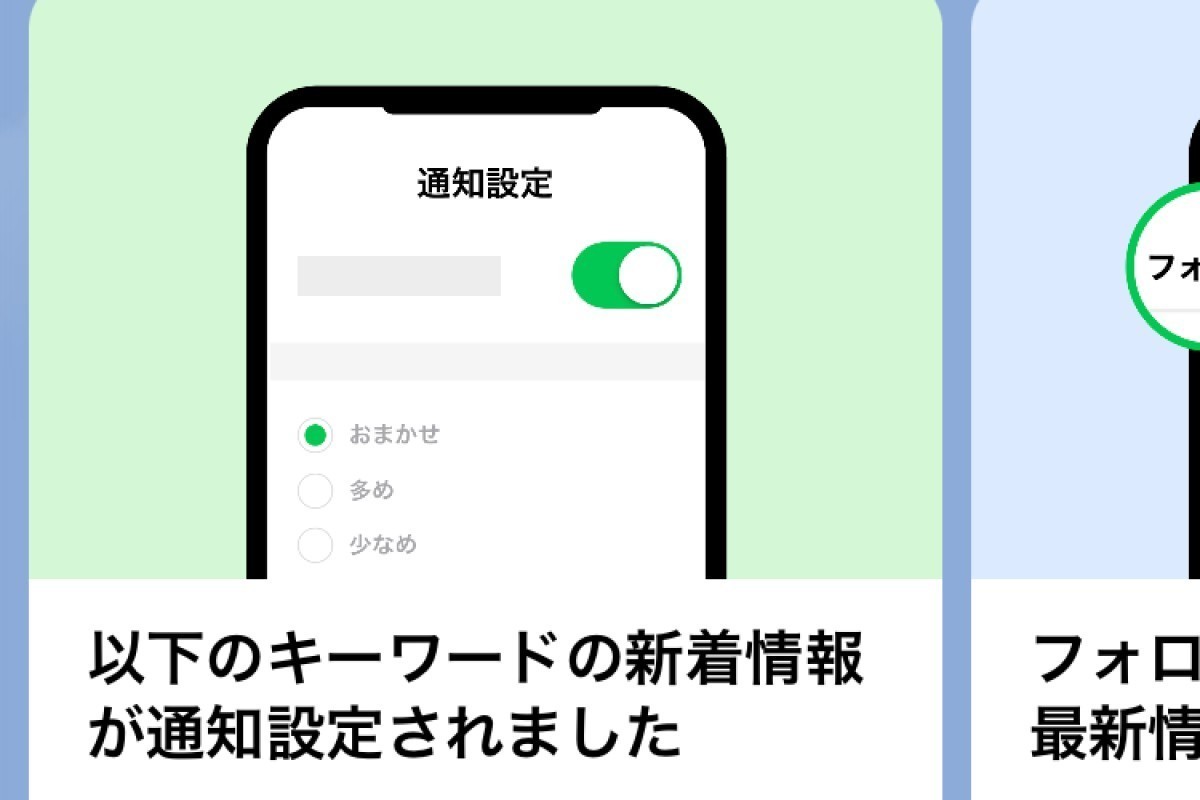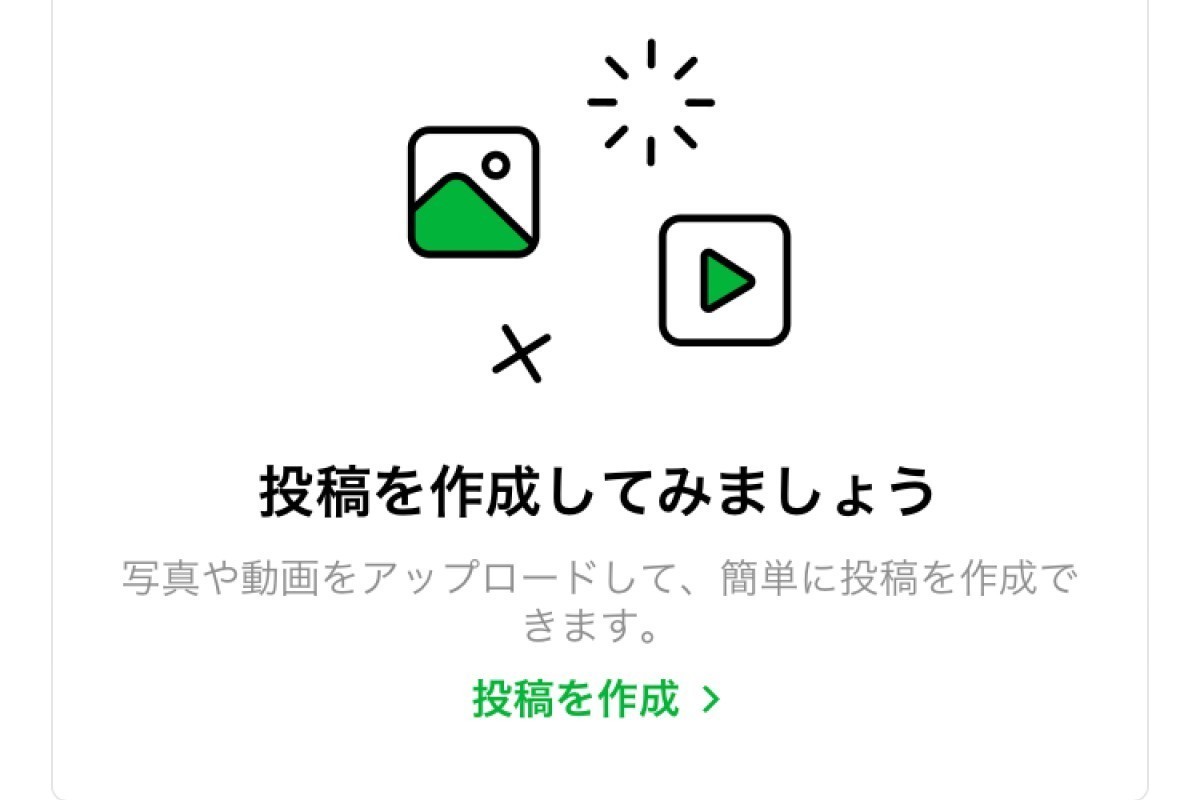そろそろ新入園、新入学の季節です。子どもの進級に伴い、ママ友のLINEグループが作られることがありますね。ママ友のLINEグループではさまざまなモヤモヤが生まれやすいのですが、よく聞く悩みの1つに「誰が誰だかわからない」があります。
ママ友は、「〇〇ちゃんママ」と子どもの名前で呼ぶか、名字で覚えている人が多いもの。一方、LINEの名前はママの名前です。本名にしている人や「satomi_koba」など名字が推測できるならわかりますが、「~sugar☆~」といった名前だと、いったい誰なのかわかりません。さらに、プロフィール写真が芸能人やスイーツなど、本人の顔が映っていない画像だと手がかりがなくなります。
でも、ママ友グループのために自分のアカウント名や写真を変更するのが難しい人もいるでしょう。
そこで、今回は2つの解決方法をご紹介します。
1つは、個人のLINEアカウントではなく、ママ友専用のプロフィールを使える「オープンチャット」でママ友グループを作成する方法です。
オープンチャットは、グループごとにプロフィールや名前を設定できるLINEの機能です。公開範囲を狭めて、知り合いだけで利用する方法もあります。「私がLINEグループ作ります!」と宣言して、管理者になりましょう。
もう1つは、自己紹介されたときに、すぐ相手の名前をわかりやすく変更する方法です。こちらがどんな名前で登録したのか、相手に知られることはありません。すでにLINEグループができている場合は、この方法で対処すると波風が立たないと思います。
それでは、それぞれの方法を説明します。
ママ友グループをオープンチャットで作成する
オープンチャットでママ友グループを作成します。オープンチャットへの招待は、QRコードやURLをプリントした紙を(情報管理に注意して)配布するといった方法があります。作成したオープンチャットへの参加には、質問への回答か、参加コードを使うなど、自分たちのグループに合わせて、良い方法を選びましょう。
-
メンバーにわかるような質問を入力して「完了」します。これでママ友グループのオープンチャットの準備が整いました
-
トークルームの上部にある追加ボタンを押すと、シェアの方法が表示されます。メンバーに共有しましょう
-
招待された人が参加するには、シェアされた情報からオープンチャットを開き、「新しいプロフィールで参加」をタップします
-
設定された質問に回答して「次へ」をタップします
-
プロフィール画像を選択し、ニックネームを入力したら「回答」をタップします
-
参加リクエストは、メニューから「その他」の「メンバー管理」で「参加リクエスト」をタップして、承認する人にチェックをつけて「承認」します
-
ママ友専用アカウントで会話できるオープンチャットができました。これは背景画像を変更した画面です。背景はメニューから設定できます
ママ友のアカウント名をこちら側で変更する
ママ友のアカウント名を、子どもの名前入りなど自分がわかりやすい名前に変える方法です。相手に知られずに自分で管理できます。通常のLINEグループでやり取りするときに、誰のママかわかりやすくなります。
-
変更したい相手のプロフィール画面を表示し、鉛筆マークをタップします
-
相手のアカウント名を消し、わかりやすい名前にして「保存」をタップします
-
わかりやすい名前に変更することができました。相手が設定した名前に戻すには、鉛筆マークをタップし、「×」で消して保存すればOKです